
Nýlega, verktaki ICQ Messenger gerði lítið rebranding, og einnig uppfærð allar útgáfur af verkefninu. Þessi grein verður fjallað nákvæmlega um ICQ nýtt, þar sem þetta er raunveruleg útgáfa af hugbúnaðinum og síðunni. Íhugaðu þetta þegar þú framkvæmir eftirfarandi leiðbeiningar.
Vefur útgáfa
Ekki eru allir þægilegir að nota hugbúnaðinn fyrir tölvu eða ICQ farsímaforrit, vegna þess að þú getur einfaldlega opnað síðuna þína í vafranum og hefja bréfaskipti. Þess vegna vil ég byrja að nota vefútgáfu sem eru tvær tiltækar aðferðir til að bæta við notendum.Aðferð 1: Eftir símanúmeri
Standard valkostur til að bæta við reikningi til að hefja samtal - með því að nota símanúmerið. Þannig að þú hengir ekki við gælunafn notandans, og þú getur einnig úthlutað því nafni þegar þú bætir við. Samkvæmt því, til að framkvæma þessa aðferð þarftu að vita símanúmerið sjálft og framkvæma slíkar aðgerðir:
- Einu sinni á aðal ICQ síðunni skaltu smella á "Web útgáfuna" hnappinn, sem er staðsettur til hægri hér að ofan.
- Næst skaltu fara í kaflann "Tengiliðir".
- Smelltu á þriggja punkta hnappinn til að opna lista yfir aðgerðir.
- Í fellivalmyndinni sem birtist hefurðu áhuga á "Bæta við tengilið".
- Sláðu inn nafnið, eftirnafn og símanúmer, sem fylgir miða reikningnum. Þá er það aðeins til að smella á "Bæta við".


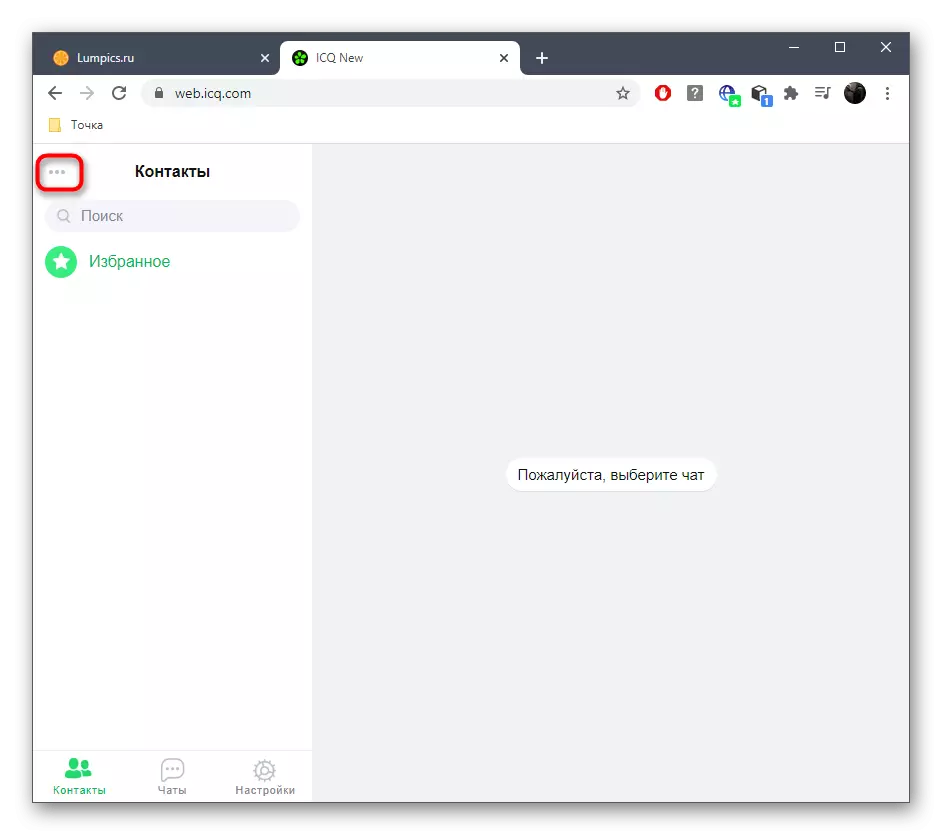
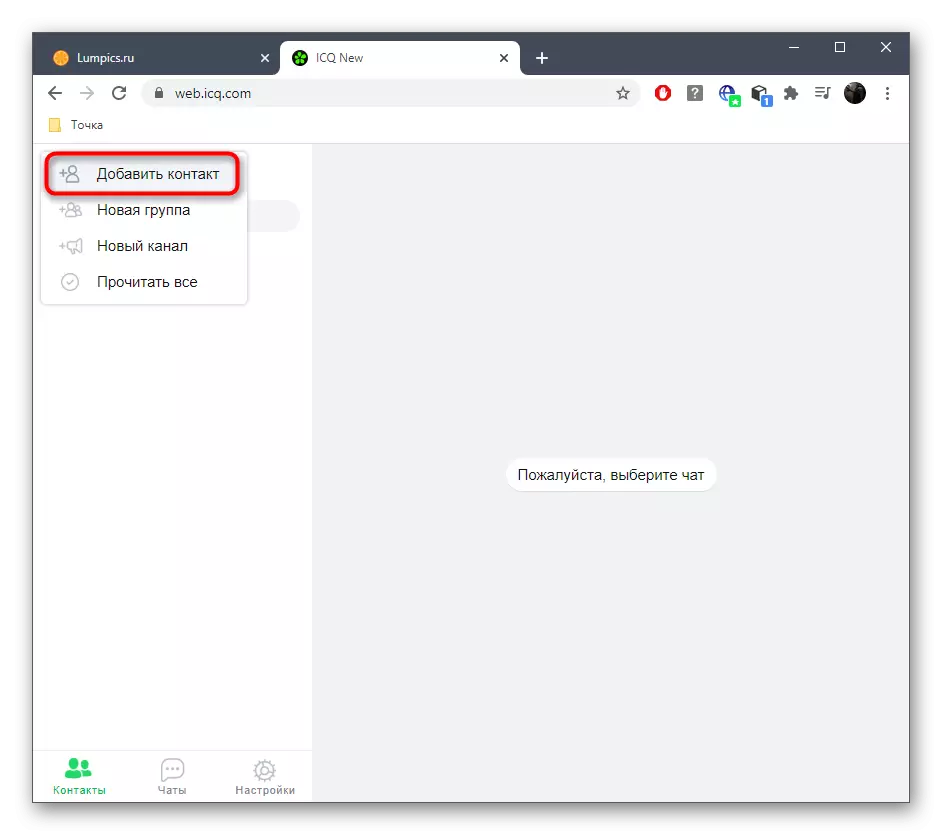
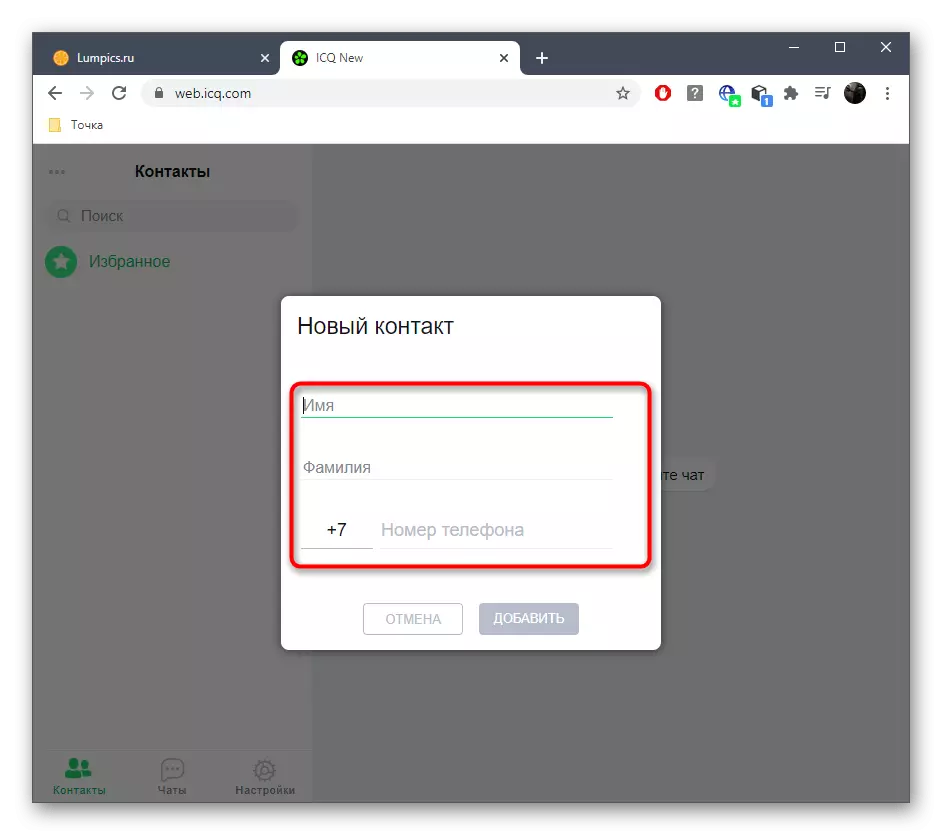
Eftir að hafa fylgst með tengiliðnum með góðum árangri verður það ekki aðeins sýnt í "Tengiliðir" kafla - það verður einnig hægt að hefja samtal í gegnum "spjallið" með því að velja viðeigandi atriði.
Aðferð 2: Með gælunafninu
Seinni valkosturinn er hentugur í þeim aðstæðum þar sem símanúmerið er óþekkt, en það er upplýsingar um gælunafn notandans. Þá er meginreglan um að bæta við því að tengiliðir eignast örlítið mismunandi reiknirit aðgerða. Í kaflanum "Tengiliðir" skaltu nota leitarstikuna með því að slá inn fullt nafn notandans þar. Skoðaðu niðurstöðurnar sem fengnar eru og veldu reikninginn sem þú vilt svara.
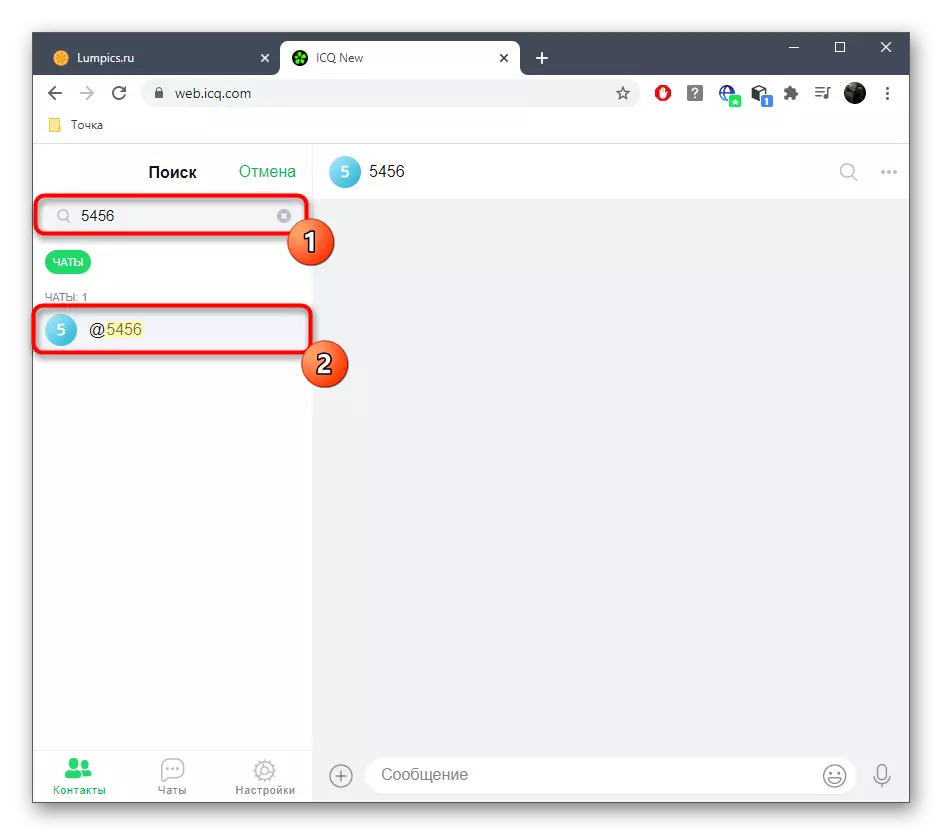
Um leið og fyrsta skilaboðin verða send til þessa, verður það sjálfkrafa bætt við lista yfir tengiliði og sniðið verður vistað í kaflanum "Chats" þannig að þú getur farið aftur í samtalið hvenær sem er.
Windows forrit
Virkur ICQ notendur sækja oft forritið á tölvuna þína til að skiptast á skilaboðum með vinum, ættingjum og samstarfsmönnum. Eigendur þessa hugbúnaðar hafa eins mörg og mögulegt er valkostur fyrir hvernig á að bæta við notanda við tengiliðalistann.Aðferð 1: Eftir símanúmeri
Að ofan höfum við þegar talað um þessa aðferð, miðað við vefútgáfu sendiboða. Í þessu tilviki er meginreglan um aðgerða nánast ekki breytt, en staðsetning nauðsynlegra hnappa er öðruvísi.
- Í fyrsta lagi opnaðu "tengiliði" kafla og ofan Smelltu á táknið til að bæta við notanda.
- Í valmyndinni sem birtist skaltu velja "Símanúmer".
- Fylltu út reitina með nafni og eftirnafninu, sláðu inn símanúmerið og smelltu á Bæta við.

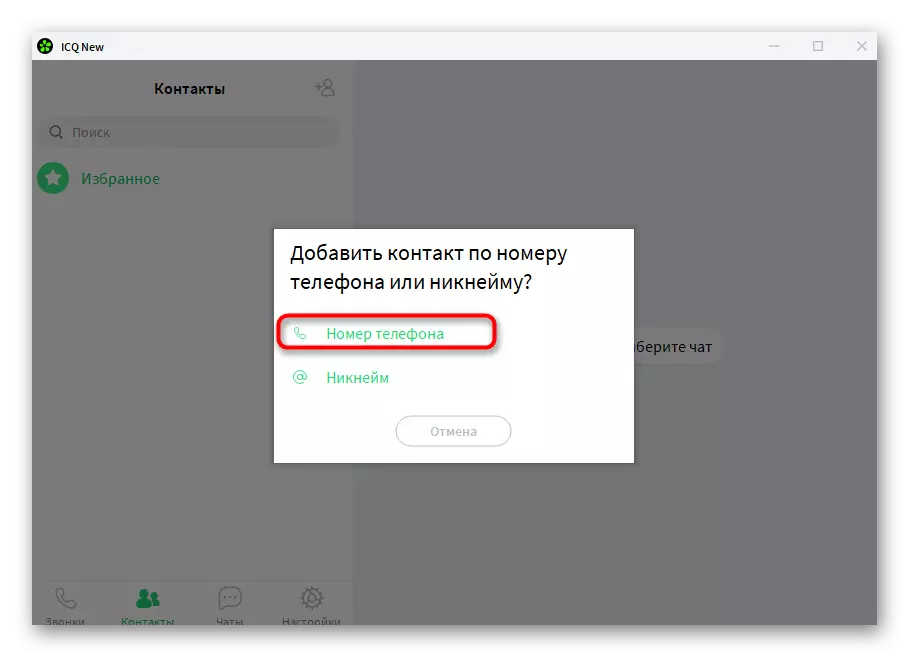
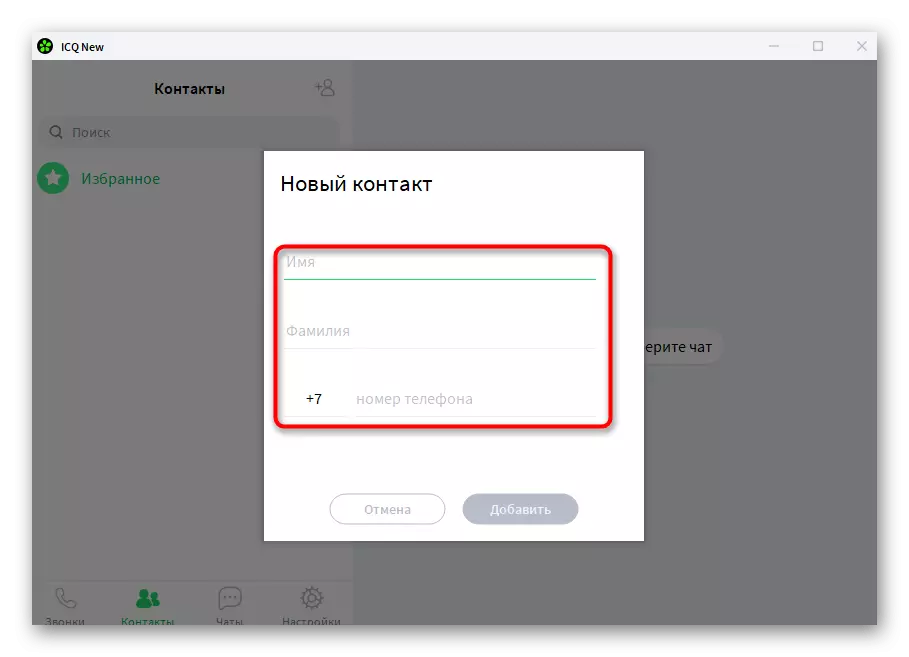
Aðferð 2: Með gælunafninu
Ef þú þekkir gælunafn notandans geturðu gert án símanúmers almennt, en þú þarft samt að fara í "Tengiliðir", og þá er enn eftirfarandi:
- Eftir að smella á Bæta við tengiliðhnappinn skaltu velja "Gælunafn" valkostinn.
- Leitarstrengur birtist, þar sem þú þarft að slá inn nafnið á algengi.
- Skoðaðu niðurstöðurnar sem sendar eru undir strengnum og smelltu á notandann avatar.
- Nú geturðu byrjað samtal við hann og reikningurinn hans birtist í kaflanum "Tengiliðir".
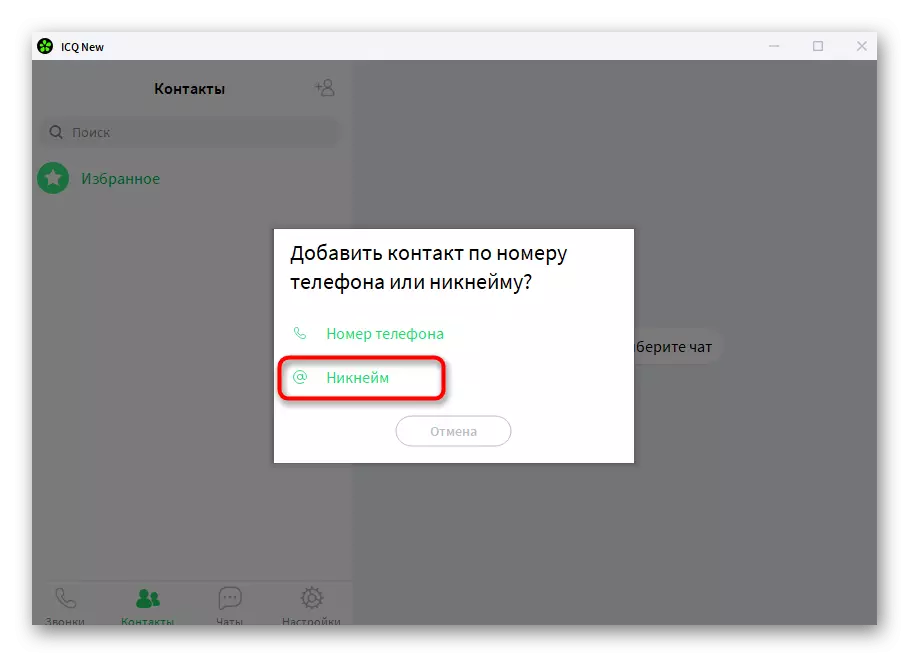



Aðferð 3: Samkvæmt boðinu
Notendur ICQ notenda hafa tækifæri til að afrita tengilinn til boðs í gegnum "Chats" kafla. Það er enn að senda til vinar sem þú vilt bæta við. Um leið og hann fer á þennan tengil, getur strax skrifað þig og bætt við tengiliðum. Þessi valkostur mun henta þeim notendum sem þekkja ekki gælunafn notandans og símanúmer hans.

Farsíma app.
ICQ er vinsælt og meðal eigenda farsíma og verktaki gerðu hágæða forrit sem eru með sömu aðgerðir sem eru í forritinu fyrir tölvu og vefútgáfu. Hins vegar eru tengiliðir hér bætt við smá mismunandi hátt.Aðferð 1: Sjálfvirk skönnun
Við fyrstu sjósetja umsóknarinnar á snjallsíma eða töflu birtist tilkynning að listinn yfir spjallið er enn tóm. Að auki birtist "Lærðu" hnappinn þar, sem gerir þér kleift að skanna SIM-kortalistann til að finna út hver er þegar skráð í þessum boðberi. Smelltu á þennan hnapp til að byrja að skanna.

Leyfa umsókninni aðgang að tengiliðum og bíða eftir lok skanna.

Það er aðeins til að sjá hvaða tengiliðir hafa verið bætt við sjálfkrafa, og þá geturðu farið í samskipti.
Aðferð 2: Tengill fyrir boð
Tengillinn til að senda boð til tengiliða birtast aðeins ef skönnunin gaf ekki neinar niðurstöður. Þú getur afritað það, bara að slá á það, og þá send til allra sem þú vilt hefja samskipti í ICQ.

Aðferð 3: Eftir símanúmeri
Fyrir farsímaforrit eru staðlaðar aðferðir til að bæta við tengiliðum og þetta mun henta þegar símanúmer er þekkt. Frá notandanum þarftu að framleiða bókstaflega nokkrar smelli.
- Í kaflanum "Chats" skaltu smella á hnappinn með þremur lóðréttum punktum til að opna fellilistann.
- Þeir tappa á fyrstu línu "Bæta við tengilið".
- Veldu valkostinn "Bæta við símanúmer".
- Staðlað form við að bæta við tengilið í Android opnast, þar sem þú verður að fylla út nauðsynlegar reiti og vista breytingarnar.

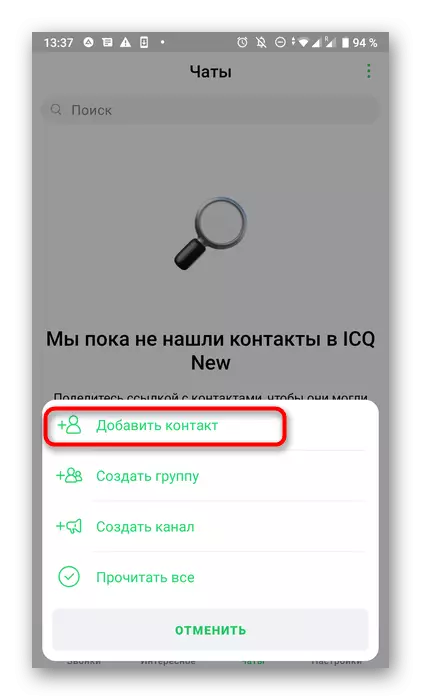
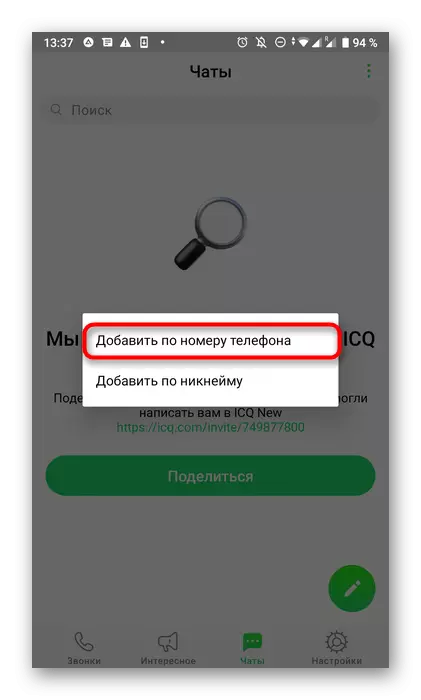

Aðferð 4: Gælunafn
Ef þú þarft að bæta við notanda með nafni hans skaltu velja aðra valkostinn í valmyndinni sem var talað hér að ofan. Næst er það aðeins að slá inn nafn reikningsins á samsvarandi reit.

Skoðaðu niðurstöðurnar sem fengnar eru og fara í samskipti við nauðsynlega notanda.

